建築選択コンパス
建築補助ブラシで選択した範囲を使って
様々な操作ができます。
円を作ったりベジェ曲線を引いたり・・・
右クリック(アイテムを使用)
することによって、フォームを開けます。
真上を向きながら右クリック(アイテムを使用)
することによって、一覧フォームが開けます。
持った状態でブロックを破壊
することによって、ブロックの状態を変更できます。
Fill - 塗りつぶし
選択した範囲を指定したブロックで埋め尽くします。
- 置いたもので塗りつぶす : ON/OFF
- ブロックのIDを入力 : Text どちらか一方
ブロックIDの例: stone
置いたもので塗りつぶす場合、
送信ボタンを押した後
ブロックを置くことで
そのブロックで範囲を塗りつぶしてくれます
Replace - 置き換え
指定したブロックを指定したブロックで置き換えます。
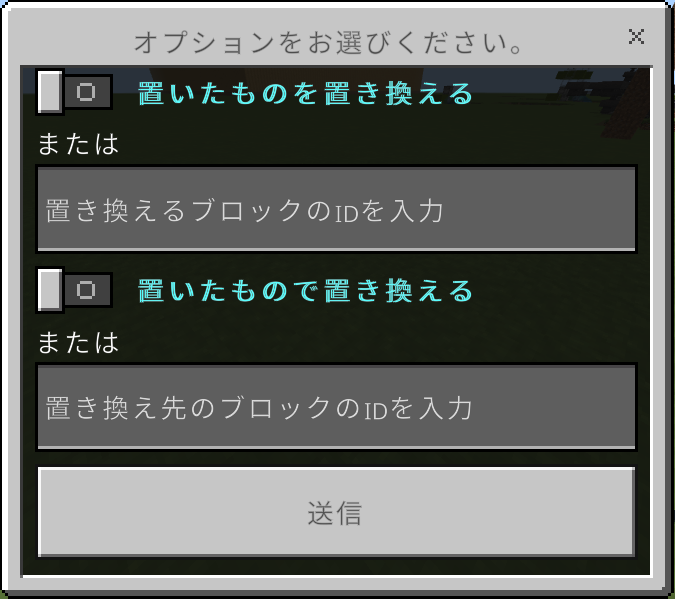
- 置いたものを置き換える : ON/OFF
- 置き換えるブロックのIDを入力 : Text どちらか一方
- 置いたもので置き換える : ON/OFF
- 置き換え先のブロックのIDを入力 : Text どちらか一方
ブロックIDの例 : grass
操作の仕方はfillとほぼ同じです。
Delete - 削除
選択した範囲にあるブロックを
削除します。
(正確にはairで埋め尽くします。)
Rotate - 回転する
選択した範囲のブロックを
回転させます。
- 回転後の範囲を表示
(回転はしません) : ON/OFF - 回転前のブロックを削除 : ON/OFF
- 何度回転させるか
- 0
- 90
- 180
- 270
回転後の範囲を表示で表示される枠は、
予測範囲の表示解除で解除できます。
Flip - 対称移動
選択した範囲のブロックを
指定した軸を対称に対称移動します。
- x軸 : ON/OFF
- z軸 : ON/OFF
または
- y軸 : ON/OFF
y軸の場合は、
選択した範囲のブロックを立てたり倒したりできます。
機能選択後、どの軸を基本に、
ブロックを立てたり倒したりするかを
線に近づいて決める必要があります。
Copy - コピー
選択した範囲をコピーします
Paste - ペースト
コピーしたものをペーストできます。
この際、ストラクチャーブロックのように
コピーした時の始点を
ペーストの始点にしてくれます。
- ペーストの範囲表示
(ペーストはしません) : ON/OFF - ペースト先
- 選択の始点
- 自分の場所
選択の始点は、選択範囲の始点を
ペーストの始点とします。
自分の場所は、自分の場所を
ペーストの始点とします。
Circle - 円を作る
指定したブロックで
きれいな円を生成できます。
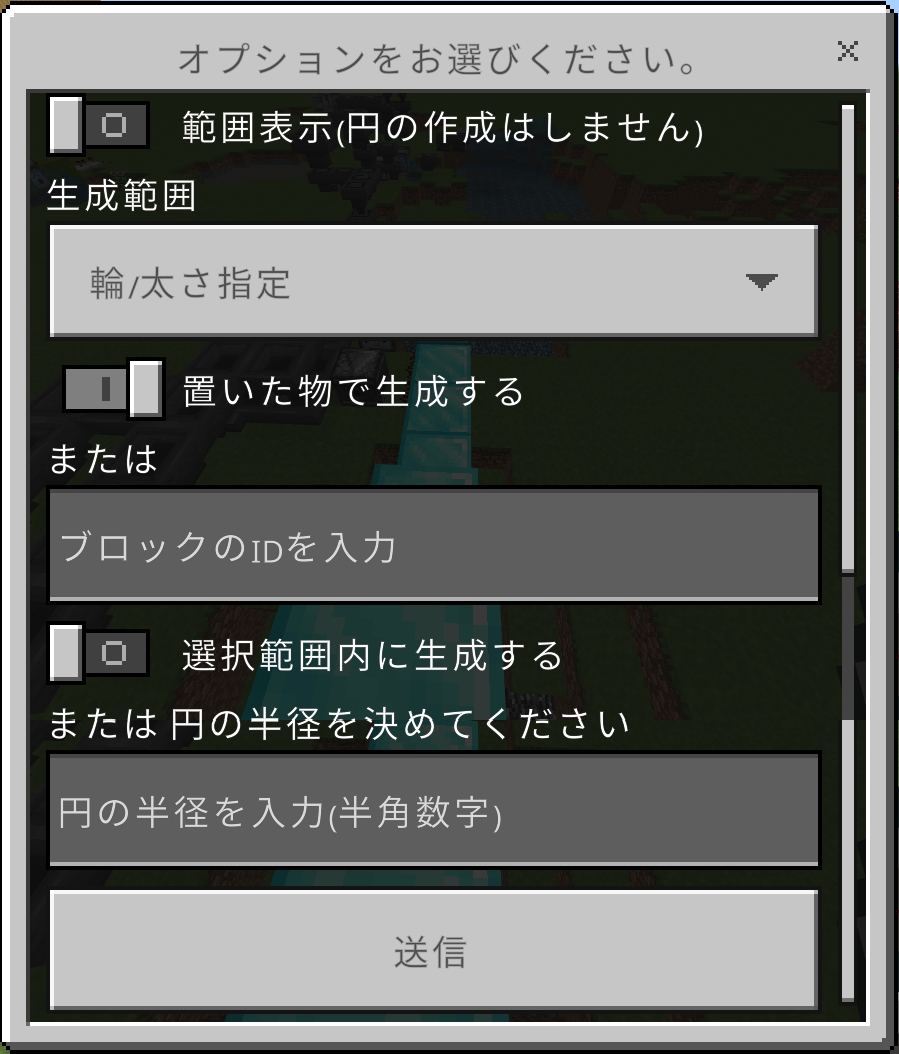
- 範囲表示(円の作成はしません) : ON/OFF
- 生成範囲
- フィル
- 外周のみ
- 輪/太さ指定
フィル・・・円の作成時、円の中を
指定したブロックで塗りつぶします。
外周のみ・・・円の作成時、
指定したブロックで
円の外周のみにブロックを置きます。
円の中には何も置きません。
輪/太さ指定・・・外周のみの
太さが指定できる版です。
内側に太さが追加されていきます。
- 置いたもので生成する : ON/OFF
- ブロックのIDを入力 : Text どちらか一方
- 選択範囲内に生成する : ON/OFF
- 円の半径を入力 : Int(整数) どちらか一方
選択範囲内に生成するがONの場合、
選択範囲に収まるような大きさで
円が生成されます。
Sector - 扇型
指定したブロックで
きれいな扇(=円の一部)を作ります。

- 角度・半径・ブロックの種類をブロックを置いて生成する : ON/OFF
-
- 開始半径を入力 : Int(整数)
- 終了半径を入力 : Int(整数)
- 開始角度を入力 : Float(実数) 0 ~ 360
- 終了角度を入力 : Float(実数) 0 ~ 360
- ブロックのIDを入力 : Text
どちらか一方
0°はx+方面で、そこから右回りです。
角度・半径・ブロックの種類をブロックを置いて生成する
の場合は、ブロックを2回置くことによって、その部分に置いたブロックで扇型を生成します。
Ball - 球を作る
指定したブロックで
きれいな球を作れます。
- 範囲表示
(球の作成はしません) : ON/OFF - 外周のみ : ON/OFF
- 置いた物で生成する : ON/OFF
- ブロックのIDを入力 : Text どちらか一方
- 選択範囲内に生成する : ON/OFF
- 球の半径を入力 : Int(整数) どちらか一方
球の生成先が世界の範囲外の場合、
エラーが起きます。
選択範囲内に生成するがONの場合、
選択範囲に収まるような大きさで
球が生成されます。
Spherical - 球状
指定したブロックで
球の一部を作ります。
-
- 開始半径を入力 : Int(整数)
- 終了半径を入力 : Int(整数)
- xz-開始角度を入力 : Float(実数) 0 ~ 360
- xz-終了角度を入力 : Float(実数) 0 ~ 360
- xy-開始角度を入力 : Float(実数) 0 ~ 360
- xy-終了角度を入力 : Float(実数) 0 ~ 360
- ブロックのIDを入力 : Text
動作不安定
Polygon - 正多角形
指定したブロックで
正多角形を作れます。
- 正何角形にするか
- 角度・半径・ブロックの種類を
ブロックを置いて生成する。 - 項目を入力して生成する
- ブロックのIDを入力
- 半径を入力
- 角度を入力
基本的に
角度・半径・ブロックの種類をブロックを置いて生成する。
で生成するのが良いと思います。
Line - 線を引く
線や、壁(垂直)、平坦にブロックを設置します。
- 線の種類
- ノーマル
- 平坦
- 壁
ノーマル・・・
範囲の始点と終点を直線的に繋ぎます。
平坦・・・
範囲の始点と終点を直線的に繋ぎます。
この際、ブロックを平坦に拡張します。
壁・・・
範囲の始点と終点を直線的に繋ぎます。
この際、ブロックを垂直に拡張します。
- 置いた物で生成する : ON/OFF
- ブロックのIDを入力 : Text どちらか一方
- 線の太さを入力 : Int(整数) どちらか一方
線の生成先が世界の範囲外の場合、
エラーが起きます。
BezierCurves - ベジェ曲線
きれいな曲線を生成できます
- ベジェ曲線を書き始める
- 参照数 : Int(10~1000)
ベジェ曲線を書き始める時に
まず選択してください。
参照数とは、ベジェ曲線を
どの程度の感覚で処理するかを
設定する項目です。
値が高ければ高いほど、
生成時にブロックの
途切れが軽減されますが、
処理が多くなるため、
重くなります。
逆に、値が低いと生成時に
ブロックの途切れが発生する場合が
ありますが、
処理が少ないため、
軽いです。
参照数は後で変えれます。
開発補助ブラシでブロックを
壊して、パスを追加
ブロックに向かって右クリック(使用)
してパスを削除できます。
パスに寄るように曲線が作られます。
- 決定する
- 置いたもので生成する : ON/OFF
- ブロックのIDを入力 : Text どちらか一方
- Fill line : Text
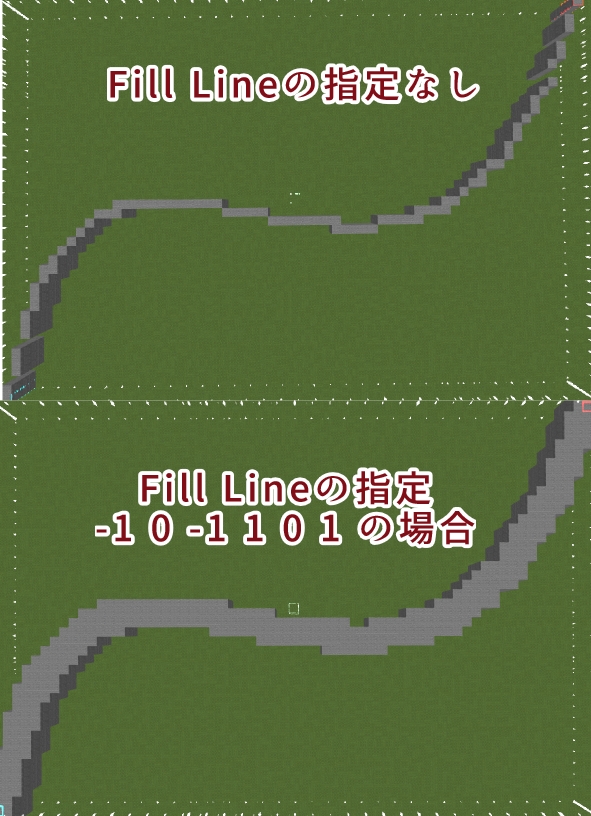
Fill lineは、
ベジェ曲線を生成する際に、
ブロックを拡張(拡大)できる機能です。
ベジェ曲線の1ブロックごとに
Fillコマンドを実行するような感じです。
構文: dx1 dy1 dz1 dx2 dy2 dz2
例 : -1 0 -1 1 0 1
この場合、xとz軸に±1ブロック拡張されます。
画像を見ると、
Fill Lineを指定していない時に比べて、
線がx±1 z±1ずつ太くなっているのが
確認できると思います。
例2: 0 0 0 3 3 3
この場合、xに+3 yに+3 zに+3太くなります。
- 参照数の変更
- 参照数 : Int(10~1000)
現在の参照数を変更できます。
Terrain - 地形生成
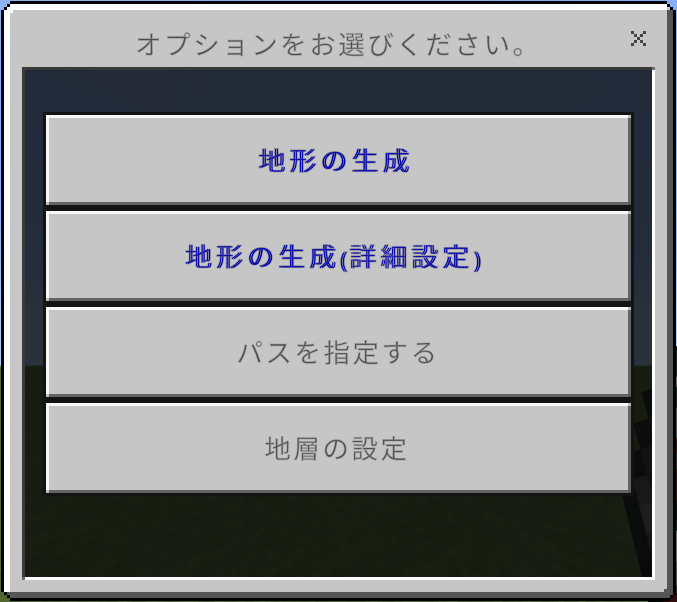
-
地形の生成
- 起伏の調整 : Int(整数 1~100 (1~8ぐらいがおすすめ))
- 高低差 : Int(整数 1~99)
- 周りの地形にどの程度引っ張られるか : Int(整数 0~20)
- シード値 : Int(整数 -32768~32768)
- 地形の生成(詳細)
- 説明省きます。自分で色々試してみて。
- パスの指定
-
地形をある程度調整できます。
開発補助ブラシでブロックを壊して、パスを追加
ブロックに向かって右クリック(使用)してパスを削除できます。
パスに寄るように地形が作られます。
パスを追加したところにもう一度パスを追加しようとすると、そのパスの重みが設定できます。
-
- 地層の設定
- 地層の追加
- ブロックID
- 挿入個所 : 選択した地層の後に現在追加設定中の地層が追加されます。
- 厚み:1~64(はみ出た分/足りない分は自動補完されます。)
- リセット : 設定した地層をリセットします。
- 地層の追加
Cave - 洞窟の生成
範囲内の地形に穴をあけて洞窟を生成します。
基本初期設定でいいと思います。
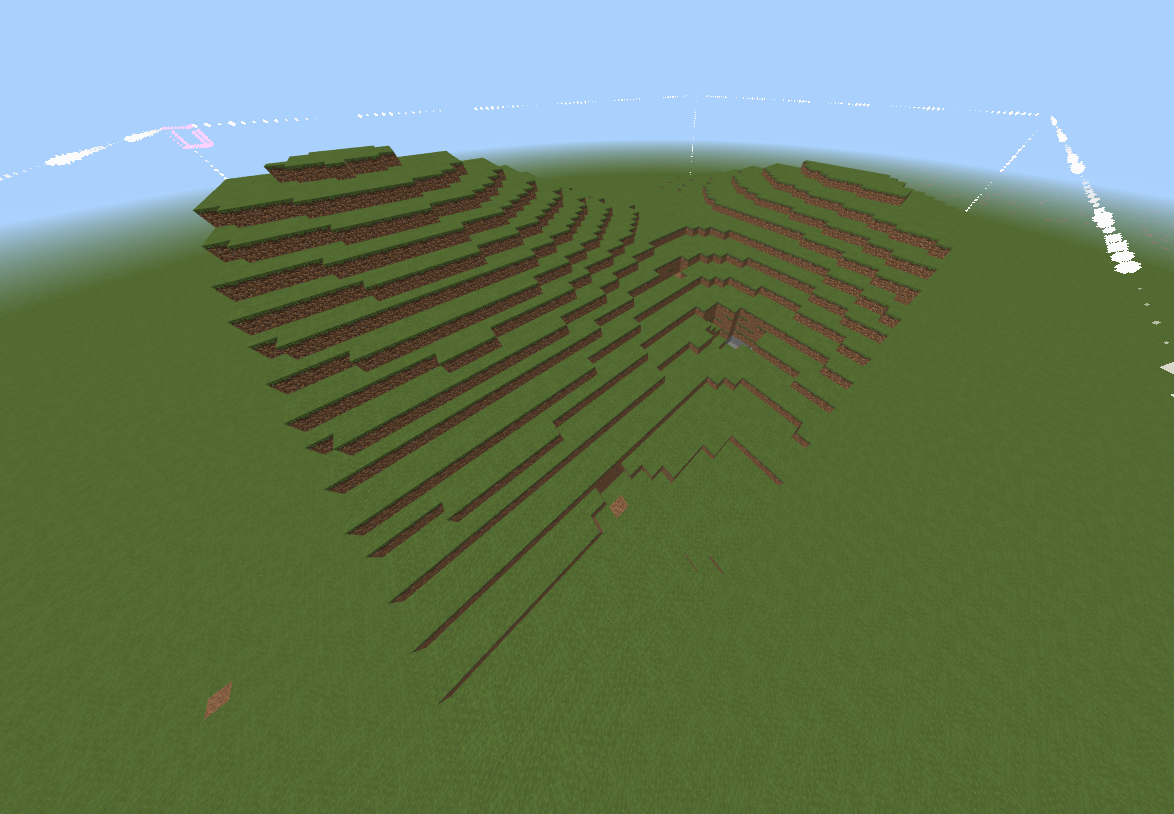
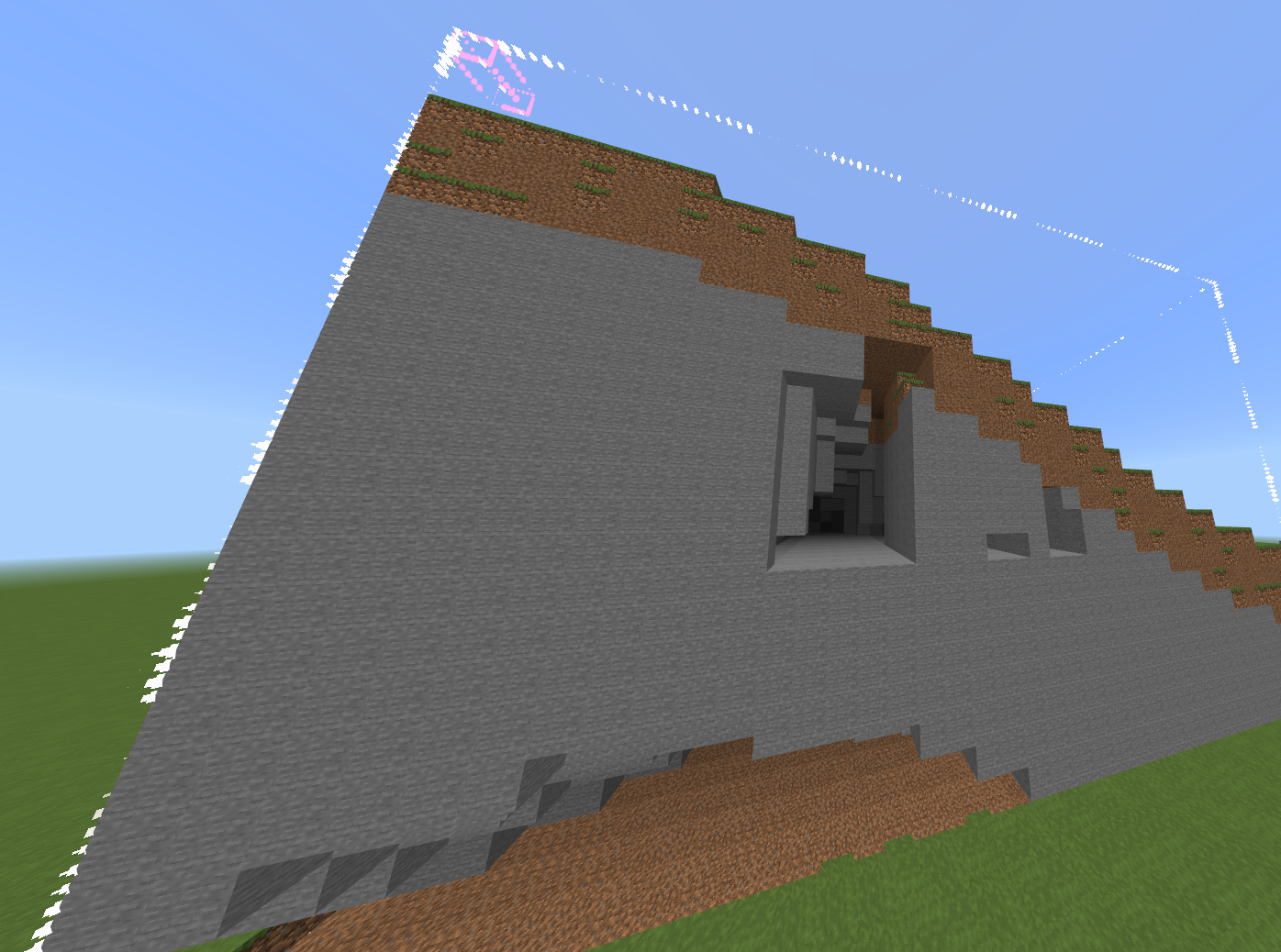
- 洞窟下の起伏 : Int(10~90)
- 洞窟上の起伏 : Int(10~90)
- 洞窟下の幅 : Int(10~90)
- 洞窟上の幅 : Int(10~90)
- 全体調整 : Int(10~90)
- シード値 : Int(整数 -32768~32768)
Frame - ブロックを繋ぐ
範囲内の指定したブロックを繋ぎます。
- 最大探索範囲 : Int(4~16)
- 置いたもので生成する
- ブロックのIDを入力 どちらか一方
Fill lineは、
ブロックを繋ぐ祭に
ブロックを拡張(拡大)できる機能です。
つなぎ目の1ブロックごとに
Fillコマンドを実行するような感じです。
構文: dx1 dy1 dz1 dx2 dy2 dz2
例 : -1 0 -1 1 0 1
この場合、xとz軸に±1ブロック拡張されます。
詳しくはBezierCurves - ベジェ曲線へ
Pattern - パターン
模様などを簡単に敷き詰められます。
1.敷き詰めたい物をブロックで作る
2.範囲指定してパターンをセーブする
3.範囲指定してパターンをロードする
=>セーブしたパターンをロード先に敷き詰めてくれる
- パターンをセーブ
- パターンをロード
- Start(始点に合わせる)
- Normal(自分で決める)
- x軸
- y軸
- z軸
基本的にロードはStartの方を選べば良いと思います。
Random - ランダム
指定した範囲を指定したブロックでランダムに埋め尽くします。
- ノーマルランダム
- スポイトで登録して生成する
- ブロックIDと比率を入力 どちらか一方
- パーリンランダム
- スポイトで登録して生成する
- ブロックIDと比率を入力 どちらか一方
- 起伏(ランダム性)
- 深さ(全体調整)
- シード値(-32768~32768)
ブロックIDと比率の入力方法:
ブロックIDを書いた後に、その比率を書きます。
例: stone 1 grass 1
石と草が1:1の比率で生成される
深さ(全体調整)について
パーリンランダムは値が0.5(中央)に固まる
場合があるので、それをどの程度分散させるかです。
Maze - 迷路
指定した範囲に迷路を生成します。
- ノーマル
- 置いたもので生成する
- ブロックのIDを入力 どちらか一方
- 直線的 : int(0~100)
- 破滅的 : int(0~100)
- 道の幅 : int(1~13)
- 壁の幅 : int(1~13)
- 完全自動 どちらか一方
完全自動の場合は、バイオームが毎回ランダムで生成されます。
Cover - かぶせる
指定したブロックを指定した範囲のブロックの上にかぶせます。
- 置いたものを被せる
- ブロックのIDを入力 どちらか一方
- 最低高さ : int(0~7)
- 最高高さ : int(0~7) 雪などの、高さがあるブロックのみ
*1
*1 指定した高さの範囲内で、そのブロックの高さをランダムに決めて被せます。
Cover Random - ランダムにかぶせる
Coverにrandom機能がくっついたかんじです。
- スポイトで登録して生成する
- ブロックIDと比率を入力 どちらか一方
ブロックIDと比率の入力方法:
ブロックIDを書いた後に、その比率を書きます。
例: keep 1 poppy 1 dandelion 1
ポピーとたんぽぽが1:1の比率で生成され、1の確率で何も生成されない。
keep は保持=現状維持 を指します
Pack - パック化
指定した範囲(64*64*64以下)のブロックを、
段ボールに詰めます。
- パック名 : Text(2文字以上)
- 説明 : Text(任意)
- 永久保存 : ON/OFF
段ボールに詰められた構造物は、
入手した段ボールを置くことによって呼び出せます。
Undo - 1個戻す
先ほど建築選択コンパスでやったことを
戻せます。
何回か使えます。
reloadや、ワールドを再読み込みすると
その前の操作は戻せなくなります。
